Win7怎样调整电脑字体大小 Win7电脑字体大小调整方法
更新时间:2023-08-10 16:37:32作者:jhuang
人们对于电脑的使用需求不断增加,Win7专业版电脑的字体大小调整变得越来越重要,在我们使用电脑的过程中,字体大小的合理调整可以帮助我们更好地阅读和操作电脑界面,提高工作效率。Win7怎样调整电脑字体大小呢?下面我们就来详细介绍一下Win7电脑字体大小调整的方法。
操作方法:
1、首先,右键点击桌面空白处,菜单栏选择“屏幕分辨率”进入。
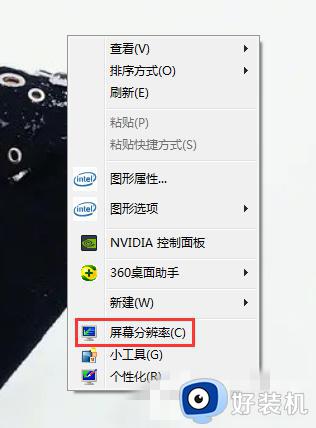
2、在打开的界面中点击“放大或缩小文本和其他项目”下一步。
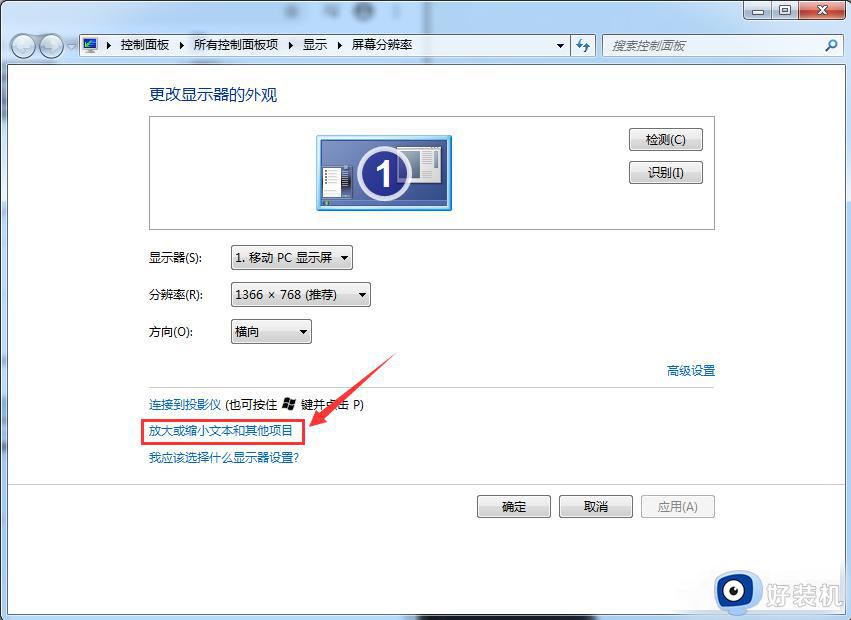
3、点击界面左侧的“调整ClearType文本”选项。
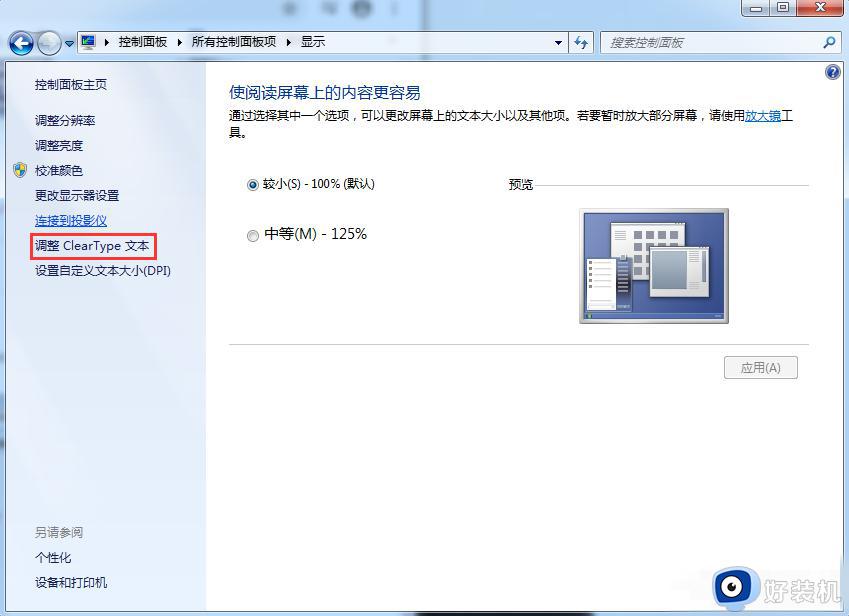
4、点击“下一步”。
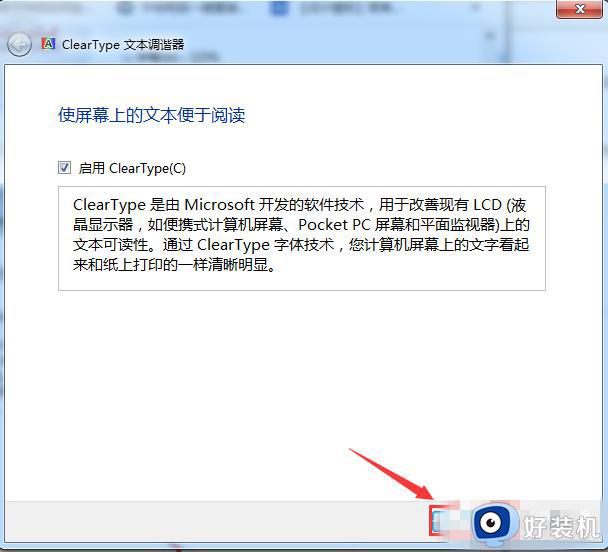
5、点击“下一步”。
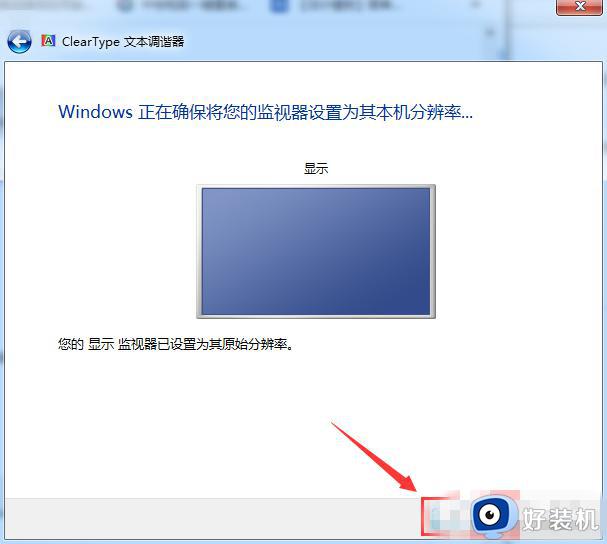
6、接着可以选择四次最清晰文本,自行根据提示进行操作。
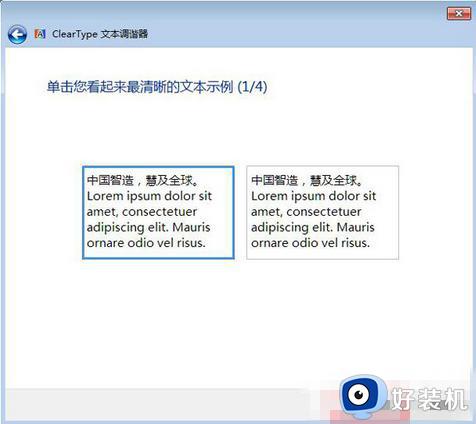
7、最后完成调整,只需要点击完成就行了。
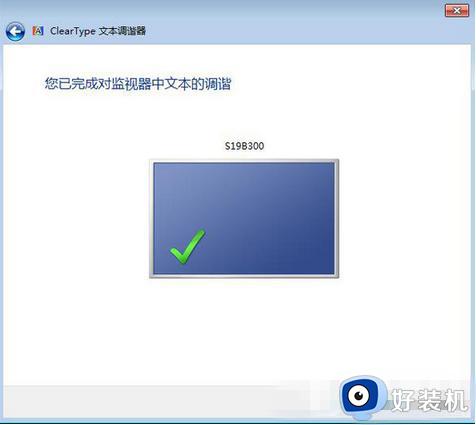
以上就是Win7如何调整电脑字体大小的全部内容,如果您遇到了相同的问题,可以参考本文中介绍的步骤进行设置,希望这些信息对您有所帮助。
Win7怎样调整电脑字体大小 Win7电脑字体大小调整方法相关教程
- win7怎么调字体大小 win7调整字体的方法
- win7电脑桌面字体大小怎么调整 电脑win7字体大小怎么设置
- 电脑桌面字体大小怎么调整win7 win7怎么改字体大小
- win7系统怎么调整字体大小 win7调节字体大小的步骤
- win7怎么调字体大小 win7电脑字体大小调节方法
- win7调整字体大小的步骤 win7怎么调字体大小
- win7网页字体大小怎么设置 win7如何调整电脑网页字体大小
- win7桌面字体模糊重影怎么调整 win7电脑桌面字体不清晰有重影如何解决
- 电脑字体模糊发虚不清晰win7怎么调整 win7字体模糊发虚不清晰如何处理
- 电脑字体大小怎么设置win7 win7调整字体大小的两种解决方法
- win7访问win10共享文件没有权限怎么回事 win7访问不了win10的共享文件夹无权限如何处理
- win7发现不了局域网内打印机怎么办 win7搜索不到局域网打印机如何解决
- win7访问win10打印机出现禁用当前帐号如何处理
- win7发送到桌面不见了怎么回事 win7右键没有发送到桌面快捷方式如何解决
- win7电脑怎么用安全模式恢复出厂设置 win7安全模式下恢复出厂设置的方法
- win7电脑怎么用数据线连接手机网络 win7电脑数据线连接手机上网如何操作
win7教程推荐
- 1 win7每次重启都自动还原怎么办 win7电脑每次开机都自动还原解决方法
- 2 win7重置网络的步骤 win7怎么重置电脑网络
- 3 win7没有1920x1080分辨率怎么添加 win7屏幕分辨率没有1920x1080处理方法
- 4 win7无法验证此设备所需的驱动程序的数字签名处理方法
- 5 win7设置自动开机脚本教程 win7电脑怎么设置每天自动开机脚本
- 6 win7系统设置存储在哪里 win7系统怎么设置存储路径
- 7 win7系统迁移到固态硬盘后无法启动怎么解决
- 8 win7电脑共享打印机后不能打印怎么回事 win7打印机已共享但无法打印如何解决
- 9 win7系统摄像头无法捕捉画面怎么办 win7摄像头停止捕捉画面解决方法
- 10 win7电脑的打印机删除了还是在怎么回事 win7系统删除打印机后刷新又出现如何解决
